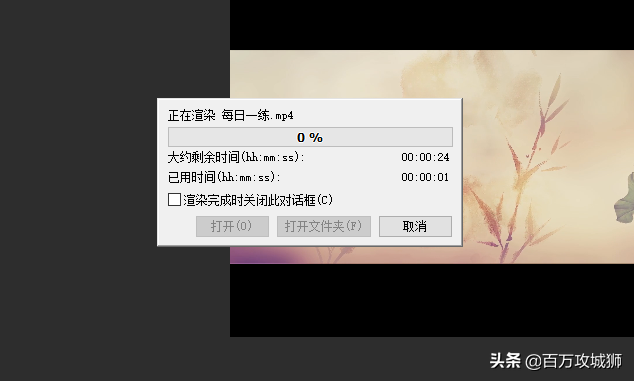在视频录制完成之后,会存在很多细小的问题,需要用软件进行剪辑,方可使用。下面来介绍如何使用Sony Vegas编辑视频。
1、首先,打开vegas pro 16,将视频直接拖入素材到轨道中,这样会形成一个视频轨道和音频轨道,如果拖入素材是图片,那么只会生成一条视频轨道,同理如果拖入的素材是音频,那么也只会生成一条音频轨道。
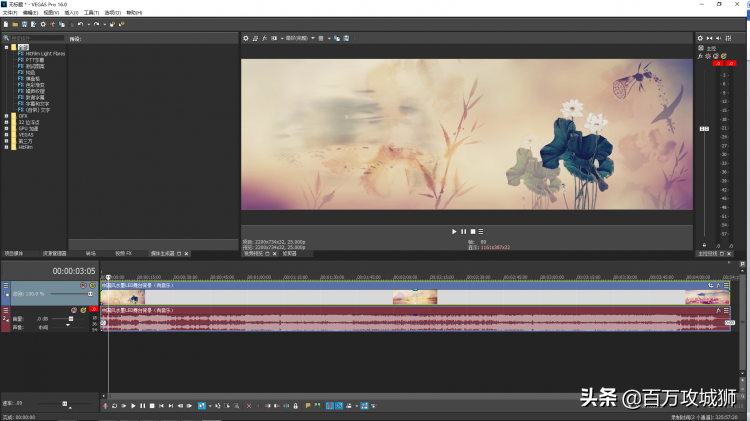
2、拖入视频素材后有时会觉得素材太长或者其中某一段自己不想要。那么可以使用视频修剪器(区域1)或者直接在轨道(区域2)上进行修剪。这里推荐直接在轨道上编辑,快捷键为s。
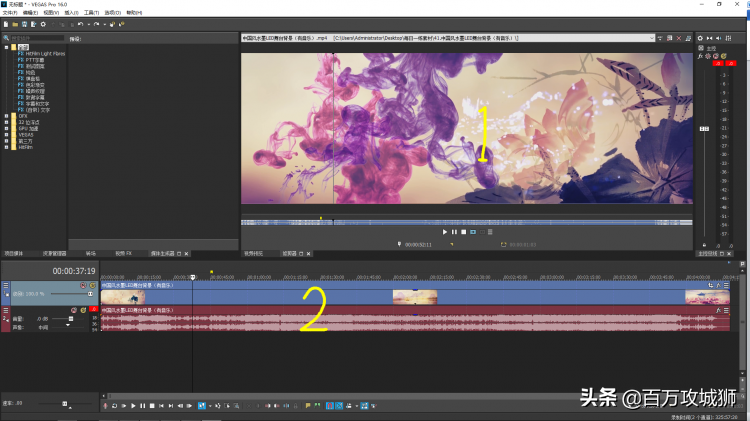
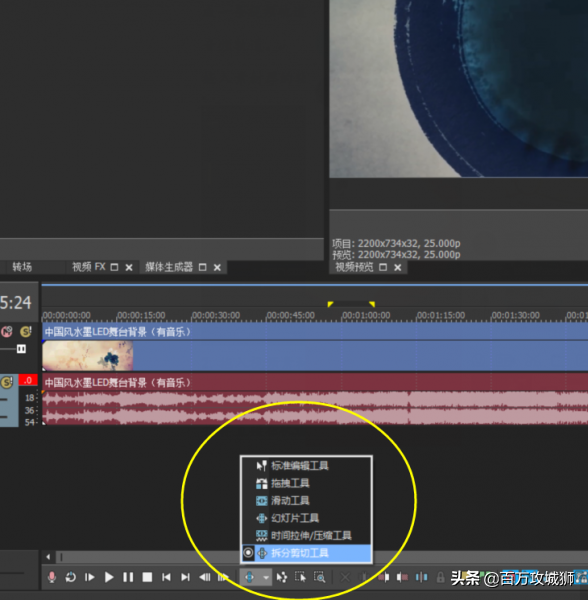
一般导入视频后音频文件和视频文件都是一个组的,是锁定在一起的,剪辑的时候会一起剪辑,为了避免这种情况发生可以打开“忽略事件分组”,或者右键素材选择“从组中删除”。
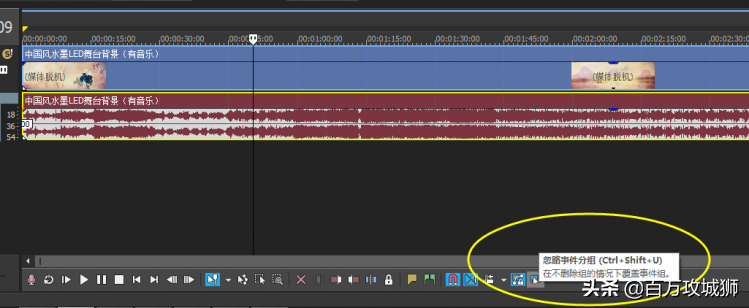
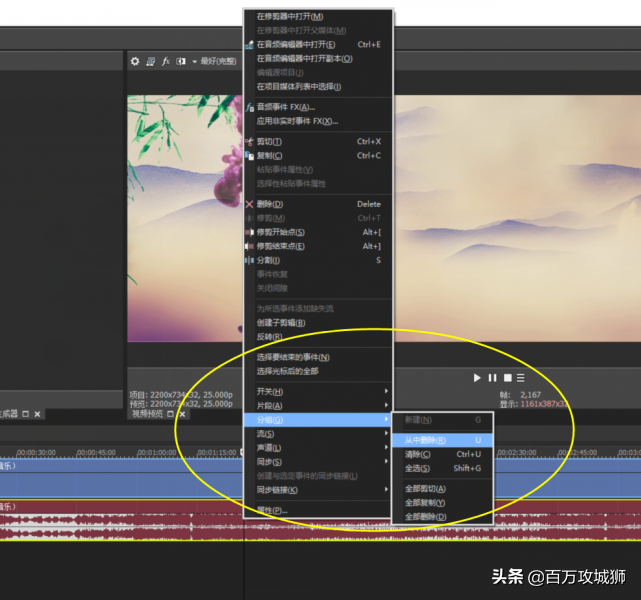
然后点选素材,按Delete删除。
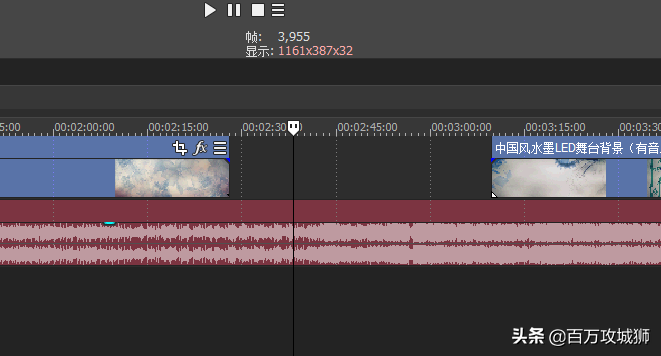
3、将素材拖到合适的位置,使两个视频素材交叉15帧,让素材之间的交替不显得那么突兀。用同样的方法将图片素材进行编辑并放到合适的地方。编辑音频轨道与视频同样长度,并拖动音频尾部使其声音淡出。

这样编辑的工程文件就制作完毕了。
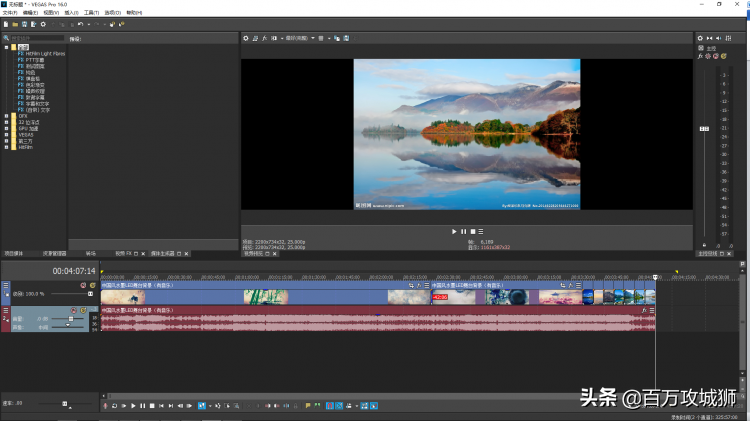
4、下面就是把视频渲染出来,拖动黄色滑块,设置循环区域,使循环区域将整个工程文件区域覆盖。
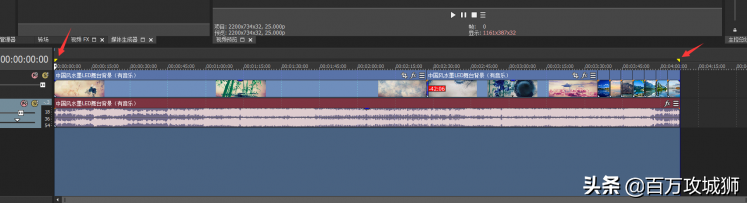
设置完区间后点击“文件”选项卡下“渲染为”命令,在对话框中设置自己需要的渲染模板和输出位置。
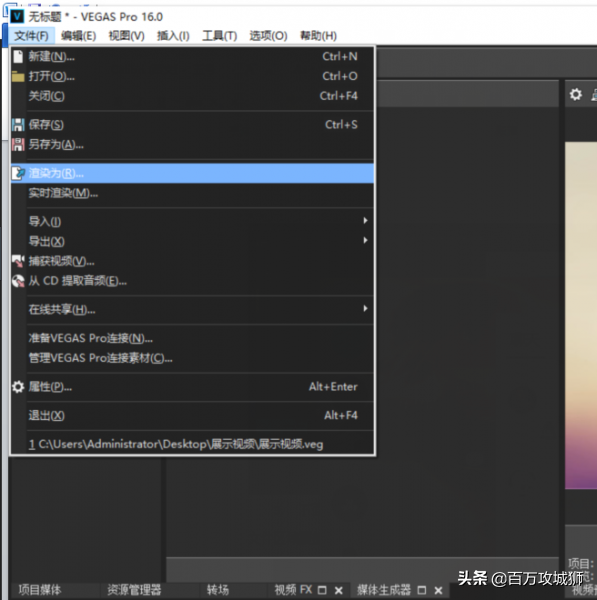
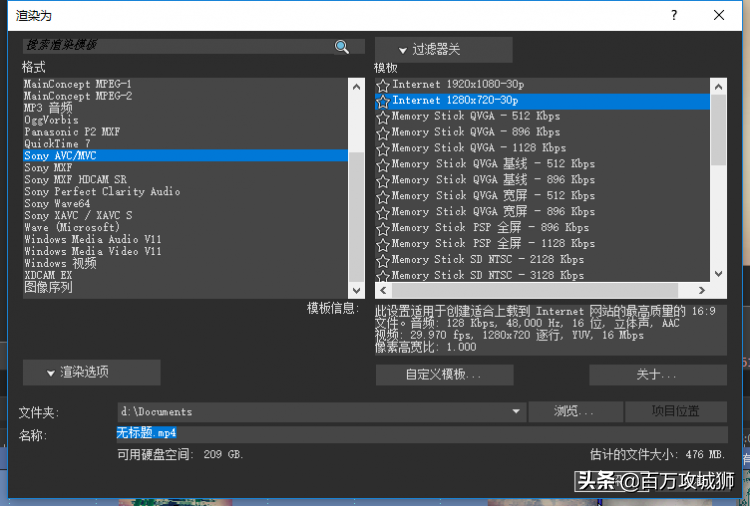
设置完毕后点击“渲染”,等待渲染结束就行了。